Сегодня вся жизнь переносится в интернет: работа, обучение, развлечения. И чтобы наслаждаться всеми его возможностями, важно иметь стабильное и быстрое соединение. Часто бывает, что скорость интернета на ноутбуке замедляется, и в этом случае важно установить, в чем проблема. Для этого можно воспользоваться специальными инструментами, которые позволяют проверить скорость вашего интернет-соединения.
Первый способ - веб-сервисы, которые проводят тест скорости. Одним из самых популярных сервисов является Ookla Speedtest. Просто откройте браузер на ноутбуке и введите в адресной строке "speedtest.net". Нажмите на кнопку "начать тест", и сервис проведет несколько проверок: загрузки, выгрузки и пинга. В результате вы получите данные о скорости загрузки и выгрузки файлов, а также пинг.
Второй способ - использование специальных программ, которые можно скачать и установить на ноутбук. Например, это может быть программа Speedtest by Ookla, которая также доступна в виде приложения для смартфонов. После установки программы запустите ее и нажмите на кнопку "начать тест". Программа автоматически определит ваше местоположение и подключится к ближайшему серверу, чтобы провести тест скорости интернета. Результаты будут отображены на экране.
Независимо от выбранного способа, помните, что скорость интернета может различаться в зависимости от времени суток, нагрузки на сервер и других факторов. Чтобы установить стабильность вашего соединения, рекомендуется проводить несколько тестов в разное время и сравнивать полученные результаты. Если скорость интернета значительно отличается от заявленной вашим провайдером, обратитесь к нему для уточнения причин и их устранения.
Постановка задачи
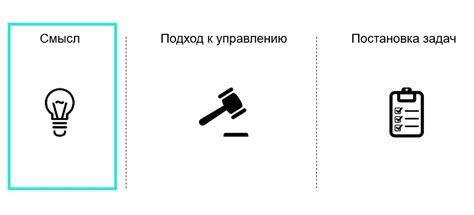
При использовании ноутбука для подключения к интернету могут возникать проблемы с его скоростью. Для определения проблемы и ее решения необходимо провести тест скорости подключения к интернету на ноутбуке. Для этого требуется следующее:
| Шаг | Описание |
| 1 | Установите на ноутбук программу для проверки скорости интернета, например, Speedtest или Ookla Speedtest. |
| 2 | Откройте программу и нажмите кнопку "Начать тест" или аналогичную. |
| 3 | Дождитесь завершения теста. Программа автоматически измерит скорость загрузки и выгрузки данных. |
| 4 | Запишите полученные результаты. Обратите внимание на значения скорости загрузки и выгрузки данных, а также на пинг. |
| 5 | Сравните полученные результаты с минимальной скоростью, которую должен обеспечивать ваш интернет-провайдер. Если скорость ниже минимальной, обратитесь к провайдеру для решения проблемы. |
Проведение теста скорости интернета на ноутбуке поможет вам определить, если проблема с подключением или скоростью интернета. В случае необходимости вы сможете принять меры для улучшения скорости интернета или решения других проблем.
Выбор сервиса

На сегодняшний день существует множество сервисов, которые специализируются на проверке скорости интернета. При выборе подходящего сервиса стоит обратить внимание на такие факторы:
- Надежность и авторитетность сервиса. Предпочтение следует отдавать тем ресурсам, которые имеют положительные отзывы и репутацию проверенных сервисов.
- Интерфейс. Важно, чтобы интерфейс сервиса был понятным и удобным в использовании. Это позволит быстро и без лишних сложностей провести проверку скорости интернета.
- Доступность тестовых серверов. Чтобы проверить скорость интернета, сервис должен иметь несколько тестовых серверов. Чем больше таких серверов предоставляет сервис, тем точнее будет измерение скорости интернета.
- Дополнительные возможности и функции. Некоторые сервисы могут предоставлять расширенную информацию о качестве интернет-соединения, а также подробную статистику. Эти функции полезны для более глубокого анализа скорости интернета.
Выбрав подходящий сервис для проверки скорости интернета, можно быть уверенным в получении точных и надежных результатов. Проверка скорости интернета является важным инструментом для оптимизации работы сети и обеспечения комфортного интернет-соединения.
Подготовка ноутбука

Перед проверкой скорости интернета на ноутбуке, необходимо выполнить несколько подготовительных шагов, чтобы получить максимально точные результаты:
1. Подключите ноутбук к интернету. Убедитесь, что Wi-Fi или сетевой кабель надежно подключен.
2. Закройте все ненужные программы и вкладки в браузере. Лишние процессы могут повлиять на скорость интернета и искажать результаты тестирования.
3. Временно отключите брандмауэры и антивирусные программы на ноутбуке. Некоторые защитные программы могут замедлять скорость интернета или блокировать выполнение теста скорости.
4. Обновите браузер до последней версии. Устаревшее программное обеспечение может привести к некорректным результатам тестирования.
5. Очистите кэш браузера. Загрузка временных файлов и истории может снижать скорость интернета и искажать результаты.
6. Перезапустите ноутбук перед выполнением теста скорости. Это поможет устранить возможные проблемы с программным обеспечением и подготовить ноутбук к тестированию.
После выполнения этих подготовительных шагов, ноутбук будет готов к проверке скорости интернета. Убедитесь, что все условия исполнены, чтобы получить наиболее точные результаты тестирования.
Подключение к интернету

Для проведения проверки скорости интернета на ноутбуке сначала необходимо убедиться в правильности подключения к сети.
Во-первых, убедитесь, что ваш ноутбук подключен к Wi-Fi или кабельной сети. Если вы используете Wi-Fi, проверьте, что соединение стабильное и сигнал сильный. В случае ненадежного сигнала, скорость интернета может существенно понизиться.
Во-вторых, проверьте, что ваши сетевые настройки на ноутбуке настроены правильно. Убедитесь, что IP-адрес и DNS-серверы настроены автоматически или введены корректно. Неправильные настройки могут привести к проблемам с подключением и снижению скорости интернета.
Также, проверьте, что на вашем ноутбуке не установлены VPN или прокси-серверы, которые могут замедлить скорость интернета. Если такие программы установлены и активированы, отключите их или настройте соответствующие параметры.
Иногда, проблемы с подключением и скоростью интернета могут быть вызваны сетевым оборудованием, таким как роутер или модем. Попробуйте перезагрузить эти устройства или обратитесь к своему провайдеру интернета для получения дополнительной помощи.
После того, как вы убедились в правильности подключения к интернету, вы можете приступать к проверке скорости интернета на ноутбуке.
| Шаг | Действие |
|---|---|
| 1 | Откройте веб-браузер на вашем ноутбуке. |
| 2 | Введите в адресной строке адрес страницы для проверки скорости интернета. |
| 3 | Дождитесь загрузки страницы и нажмите кнопку "Начать тест" или аналогичную. |
| 4 | Подождите, пока тест будет выполнен и вы получите результаты скорости интернета. |
| 5 | Оцените полученные результаты и сравните их с ожидаемой скоростью интернета. |
После выполнения этих шагов вы сможете точно определить скорость интернета на вашем ноутбуке и принять соответствующие меры для улучшения ее, если это необходимо.
Запуск теста
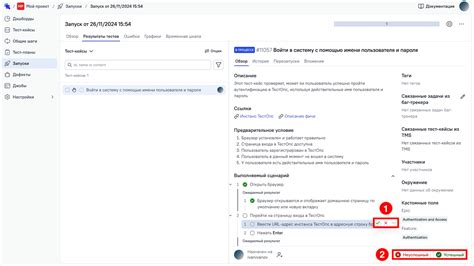
Для этого откройте любой браузер на ноутбуке и перейдите на один из таких сервисов. На главной странице вы обычно увидите кнопку "Протестируйте скорость" или что-то похожее.
Нажмите на эту кнопку и дождитесь завершения процесса тестирования. Обычно это занимает несколько секунд. После этого на экране появится информация о скорости загрузки и выгрузки данных, а также о задержке (пинге).
Также вы можете попробовать использовать специальные программы, которые можно скачать и установить на ноутбук. Они предоставляют более подробную информацию о скорости интернета и могут быть полезны при выявлении проблем со сетью.
Помните, что результаты тестов могут немного отличаться в зависимости от выбранного сервиса и нагрузки на сеть. Для наиболее точного результата рекомендуется проводить несколько тестов на разных сервисах.
Интерпретация результатов

После проведения теста скорости интернета на ноутбуке, важно уметь правильно интерпретировать полученные результаты. Ниже приведены некоторые рекомендации по анализу результатов теста:
- Скорость загрузки: Эта метрика показывает, как быстро ваш ноутбук может получить данные из интернета. Высокая скорость загрузки обычно означает, что вы сможете быстро открывать веб-страницы, скачивать файлы или просматривать видео без задержек. Если скорость загрузки ниже ожидаемой, возможно стоит обратиться к провайдеру интернета или оптимизировать свою сетевую конфигурацию.
- Скорость закачки: Эта метрика показывает скорость передачи данных с вашего ноутбука в интернет. Высокая скорость закачки важна, если вы часто загружаете файлы или выгружаете данные в облако. Если скорость закачки ниже ожидаемой, возможно стоит проверить свои сетевые настройки или проконсультироваться с провайдером интернета.
- Пинг (задержка): Пинг измеряет задержку, которая возникает между вашим ноутбуком и сервером. Низкое значение пинга обычно означает, что связь с сервером быстрая и отзывчивая. Высокое значение пинга может указывать на проблемы со связью или сетевыми настройками. Если пинг выше обычного, стоит рассмотреть возможность проверки качества вашего интернет-соединения.
Важно понимать, что скорость интернета может зависеть от различных факторов, таких как качество вашего интернет-провайдера, тип соединения, аппаратное и программное обеспечение вашего ноутбука. Если вы обнаружили, что результаты теста не соответствуют вашим ожиданиям, лучше всего обратиться к специалистам, чтобы получить более детальную консультацию.
Сравнение скорости
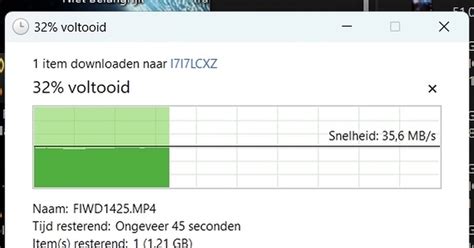
Когда вы проверяете скорость интернета на своем ноутбуке, полезно знать, какая скорость соответствует вашим ожиданиям и требованиям.
Для сравнения скорости интернета можно использовать несколько методов:
1. Используйте онлайн-тесты
Существуют различные веб-сайты, которые предлагают бесплатные тесты скорости интернета. Вы можете выбрать один из них и протестировать свою скорость загрузки и загрузки данных. После этого вы можете сравнить полученные результаты со средними скоростями, характерными для вашего региона или провайдера интернет-услуг.
2. Обратитесь к провайдеру интернет-услуг
Свяжитесь с вашим провайдером интернет-услуг и запросите информацию о скорости, которую вы должны получать в соответствии с вашим тарифным планом. Проверьте, соответствуют ли фактические показатели скорости указанным в вашем контракте.
3. Проверьте скорость закачки и загрузки файлов
Чтобы получить представление о реальной скорости вашего интернет-соединения, вы можете провести тест, загрузив и загрузив файлы различного размера с различных серверов. Это поможет вам сравнить скорость, которую вы получаете, с заявленными провайдером интернет-услуг.
Не забудьте, что скорость интернета может варьироваться в зависимости от множества факторов, включая качество вашего сигнала Wi-Fi, загруженность сети и расстояние до ближайшего узла.
Проверка качества соединения

Для проверки качества соединения на ноутбуке с интернетом можно:
| 1. | Использовать онлайн-сервисы. Существует множество бесплатных сайтов, которые предоставляют возможность проверить скорость интернета и качество соединения. Просто откройте браузер на ноутбуке и введите в поисковую строку "проверка скорости интернета". Вам будет предложено несколько вариантов сайтов для проведения теста. |
| 2. | Использовать специализированные программы. Существуют программы, которые предназначены для проверки качества соединения и скорости интернета. Вам нужно будет скачать и установить одну из таких программ на свой ноутбук. После установки, запустите программу и следуйте инструкциям по ее использованию. |
| 3. | Проверить сигнал Wi-Fi. Если вы используете беспроводное соединение на своем ноутбуке, то его качество может оказывать влияние на скорость интернета. Проверьте сигнал Wi-Fi на вашем ноутбуке и убедитесь, что он достаточно сильный. Если сигнал слабый, попробуйте подойти ближе к роутеру или использовать усилитель сигнала. |
Выберите один из вышеперечисленных способов для проверки скорости интернета на вашем ноутбуке и убедитесь, что качество соединения соответствует вашим требованиям.